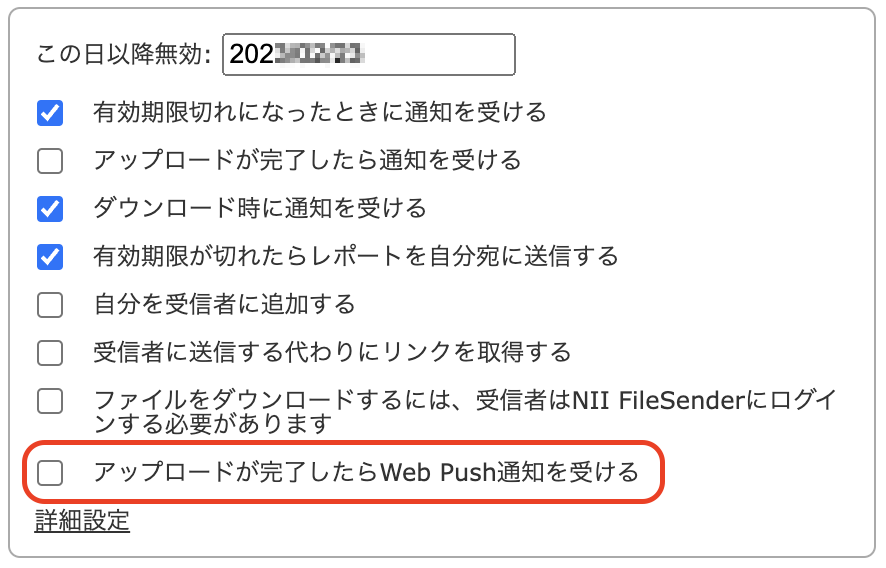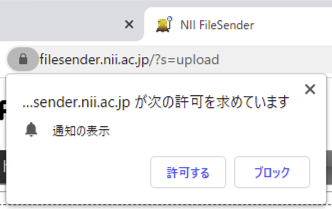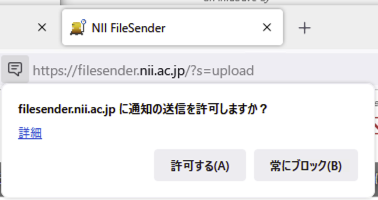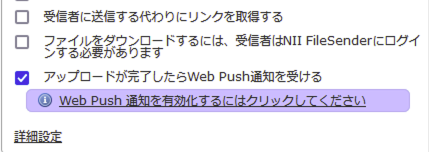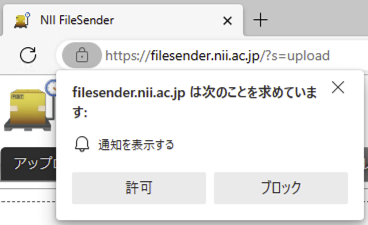2023年3月7日にアップデートされたNII FileSenderでは、一部のWebブラウザにて転送するファイルのアップロードが完了したときに、ブラウザのWeb Push通知機能を利用した通知ができます。サイズの大きなファイルなどアップロードに時間がかかるような場合に、ブラウザで他の作業をしていてもアップロードが完了したら自分に通知が来ることで、続きの作業ができるというものです。
利用されているWebブラウザによって通知の可否、および通知を有効にした場合の挙動が異なるため、ここではWebブラウザ毎の挙動と対処方法などをまとめます。
Web Push通知とは
Web Push通知は、Webの標準技術としてChromeやFirefox、Edgeなどの主だったWebブラウザで提供されている、Webサイトからブラウザ(利用者)に対して通知を送信し、画面上に表示する機能です。
NII FileSenderでは、転送するファイルのアップロードが完了したときにこの機能を利用して、利用者にアップロードが完了した旨を通知します。特に大きなファイルを転送する場合にアップロードに時間がかかるため、ブラウザのその画面から離れても通知を受け取って完了したことを知ることができます。
NII FileSenderでは、デフォルトではこの通知は無効になっていますので、必要に応じて送信オプション「アップロードが完了したらWeb Push通知を受ける」をチェック(有効)してください。
ブラウザ毎の挙動
Chrome (Windows/macOS)
「アップロードが完了したらWeb Push通知を受ける」をチェックするとブラウザのアドレスバー付近に通知の許可を求める表示がされますので、「許可する」をクリックしてください。一度、許可すると、以降は許可は求めれられず通知されます。逆に「ブロック」をクリックした場合、以降、オプションを有効にしても通知がされません。
後からアドレスバーの左端に表示されている鍵アイコンをクリックして、通知/非通知を切り替えることができます。
Chromeに限りませんが、通知を許可した場合、Windowsでは画面の右下に、macOSでは右上に表示されます。
Firefox (Windows/macOS)
「アップロードが完了したらWeb Push通知を受ける」をチェックするとブラウザのアドレスバー付近に通知の許可を求める表示がされますので、「許可する(A)」をクリックしてください。一度、許可すると、以降は許可は求めれられず通知されます。逆に「常にブロック(B)」をクリックした場合、以降、オプションを有効にしても通知がされません。
後からアドレスバーの左端に表示されている通知(吹き出し)アイコンをクリックして、許可あるいはブロックを取り消すことができます(取り消しのみ可能で切り替えることはできません)。
なお、その後にあらためて通知を許可あるいはブロックしたい場合は、「アップロードが完了したらWeb Push通知を受ける」の下にある「Web Push 通知を有効化するにはクリックしてください」をクリックし、通知の許可を求める表示から再設定してください。
Edge (Windows)
「アップロードが完了したらWeb Push通知を受ける」をチェックするとブラウザのアドレスバー付近に通知の許可を求める表示がされますので、「許可」をクリックしてください。一度、許可すると、以降は許可は求めれられず通知されます。逆に「ブロック」をクリックした場合、以降、オプションを有効にしても通知がされません。
後からアドレスバーの左端に表示されている鍵アイコンをクリックして、通知の許可/ブロックを切り替えることができます。
Safari (macOS)
現在の最新版のmacOSのSafariでは、NII FileSender は Web Push 通知を行うことができません。「アップロードが完了したらWeb Push通知を受ける」のオプションが表示されません。
その他のブラウザ(スマートデバイスなど)
現在の上記以外のブラウザについては確認できておりません。Web Push通知をサポートするブラウザであれば通知を受け取ることが可能と考えられますが、2023年2月時点のiPhone(iOS 15)ではサポートされていません。Androidではサポートされていますが未確認です。